Excel'deki hücrelerde belirtilen e-posta adreslerine nasıl e-posta gönderilir?
Diyelim ki bir e-posta adresi listesi var ve şimdi bu e-posta adreslerine Excel'de doğrudan toplu olarak e-posta göndermek istiyorsunuz. Bunu nasıl başarabilirsiniz? Bu makale, Excel'deki hücrelerde belirtilen birden fazla e-posta adresine e-posta gönderme yöntemlerini gösterecektir.
Excel'deki hücrelerde belirtilen e-posta adreslerine VBA ile e-posta gönderin
Kutools for Excel ile hücrelerde belirtilen e-posta adreslerine kolayca e-posta gönderin
Excel'deki hücrelerde belirtilen e-posta adreslerine VBA ile e-posta gönderin
Aşağıdaki VBA kodu, Excel'deki belirtilen e-posta adreslerine e-posta göndermenize yardımcı olabilir. Lütfen şu adımları izleyin.
1. Göndermek istediğiniz e-posta adreslerini içeren çalışma sayfasında, Microsoft Visual Basic for Applications penceresini açmak için Alt + F11 tuşlarına aynı anda basın.
2. Açılan Microsoft Visual Basic for Applications penceresinde, aşağıdaki ekran görüntüsünde gösterildiği gibi Araçlar > Referanslar'a tıklayın.

3. Referanslar – VBAProject iletişim kutusunda, lütfen Microsoft Outlook Object Library seçeneğini bulun ve işaretleyin, ardından Tamam düğmesine tıklayın.
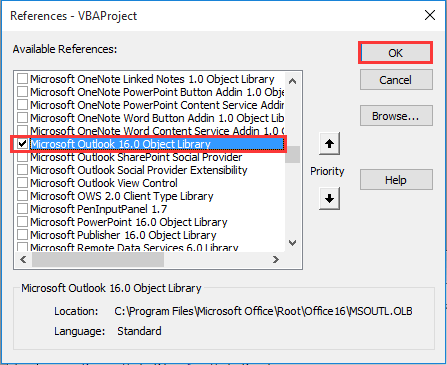
4. Ardından Ekle > Modül'e tıklayın. Ardından aşağıdaki VBA kodunu Modül penceresine kopyalayıp yapıştırın.
VBA Kodu: Excel'deki hücrelerde belirtilen e-posta adreslerine e-posta gönderme
Sub SendEmailToAddressInCells()
Dim xRg As Range
Dim xRgEach As Range
Dim xRgVal As String
Dim xAddress As String
Dim xOutApp As Outlook.Application
Dim xMailOut As Outlook.MailItem
On Error Resume Next
xAddress = ActiveWindow.RangeSelection.Address
Set xRg = Application.InputBox("Please select email address range", "KuTools For Excel", xAddress, , , , , 8)
If xRg Is Nothing Then Exit Sub
Application.ScreenUpdating = False
Set xOutApp = CreateObject("Outlook.Application")
Set xRg = xRg.SpecialCells(xlCellTypeConstants, xlTextValues)
For Each xRgEach In xRg
xRgVal = xRgEach.Value
If xRgVal Like "?*@?*.?*" Then
Set xMailOut = xOutApp.CreateItem(olMailItem)
With xMailOut
.To = xRgVal
.Subject = "Test"
.Body = "Dear " _
& vbNewLine & vbNewLine & _
"This is a test email " & _
"sending in Excel"
.Display
'.Send
End With
End If
Next
Set xMailOut = Nothing
Set xOutApp = Nothing
Application.ScreenUpdating = True
End SubNot: Lütfen kodda .Subject = "test" ve .Body = "Dear " _ & vbNewLine & vbNewLine & _ "This is a test email " & _ "sending in Excel" satırlarında e-posta konusunu ve içeriğini belirtin.
5. Kodu çalıştırmak için F5 tuşuna basın. Açılan Kutools for Excel iletişim kutusunda, e-postaları göndereceğiniz aralığı seçin ve ardından Tamam düğmesine tıklayın. Ekran görüntüsüne bakın:
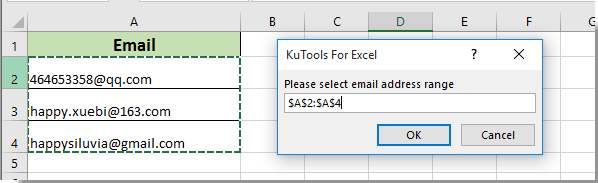
Ardından, seçilen e-posta adreslerine göre oluşturulan e-postalar aşağıdaki ekran görüntüsünde gösterildiği gibidir. Lütfen bu e-postaları göndermek için Gönder düğmelerine tıklayın.

Notlar:
Kutools for Excel ile hücrelerde belirtilen e-posta adreslerine e-posta gönderin
Bu bölüm, size Kutools for Excel'in E-posta Gönderme özelliğini önerecektir. Bu özellik sayesinde, Excel'deki hücrelerde belirtilen e-posta adreslerine kolayca e-posta gönderebilirsiniz. Lütfen şu adımları izleyin.
1. Çalışma sayfanızdaki başlık hücresiyle birlikte e-posta adreslerini seçin, ardından Kutools Plus > E-postaları Gönder'e tıklayın.

2. Açılan E-postaları Gönder iletişim kutusunda, lütfen aşağıdaki yapılandırmaları yapın:
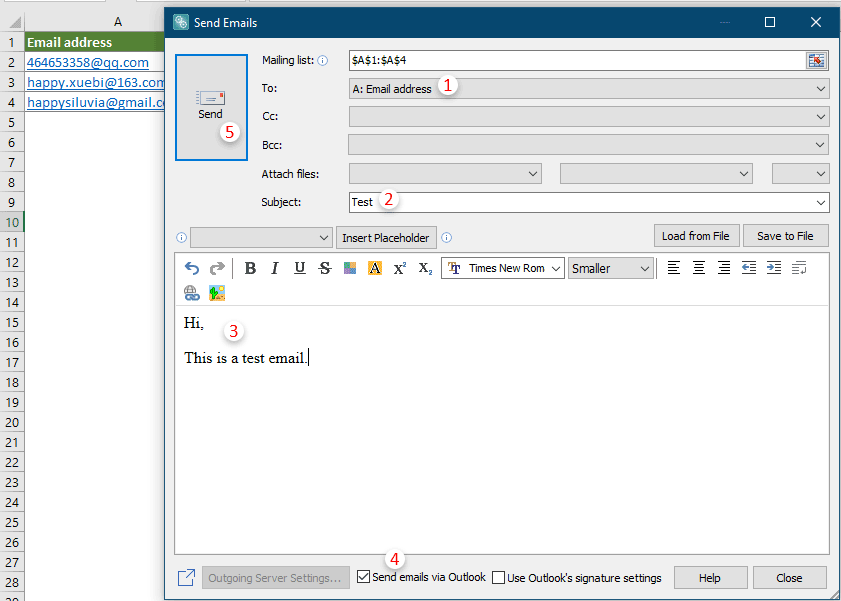
3. Ardından, size kaç e-postanın gönderildiğini bildiren bir Kutools for Excel iletişim kutusu açılır. Lütfen Tamam düğmesine tıklayın ve E-postaları Gönder iletişim kutusunu kapatın. Ekran görüntüsüne bakın:
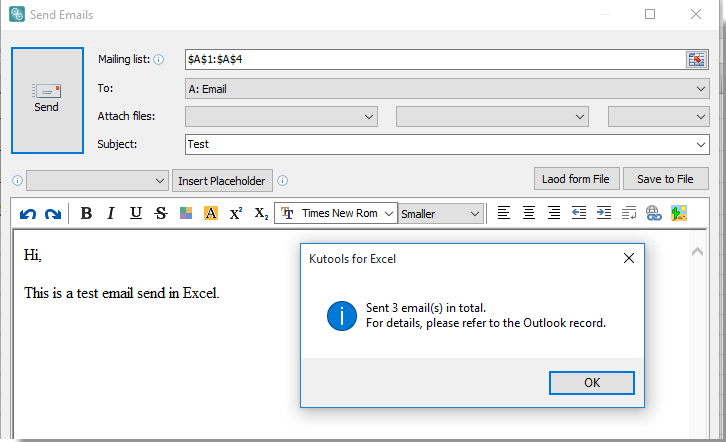
Notlar:
Bu yardımcı programın ücretsiz deneme sürümünü (30-gün) kullanmak istiyorsanız, lütfen indirmek için tıklayın ve ardından yukarıdaki adımlara göre işlemi uygulamak için gidin.
Demo: Kutools for Excel ile hücrelerde belirtilen e-posta adreslerine e-posta gönderme
İlgili makaleler:
- Excel'de belirli bir aralığı kopyalayıp e-posta içeriğine yapıştırarak e-posta gönderme
- Excel'de birden fazla ekli e-posta gönderme
- Excel'de vba ile gönderirken Outlook e-postasına imza ekleme
- Excel'de son teslim tarihi gelmişse e-posta gönderme
- Excel'de hücre değerine göre otomatik olarak e-posta gönderme
En İyi Ofis Verimlilik Araçları
Kutools for Excel ile Excel becerilerinizi güçlendirin ve benzersiz bir verimlilik deneyimi yaşayın. Kutools for Excel, üretkenliği artırmak ve zamandan tasarruf etmek için300'den fazla Gelişmiş Özellik sunuyor. İhtiyacınız olan özelliği almak için buraya tıklayın...
Office Tab, Ofis uygulamalarına sekmeli arayüz kazandırır ve işinizi çok daha kolaylaştırır.
- Word, Excel, PowerPoint'te sekmeli düzenleme ve okuma işlevini etkinleştirin.
- Yeni pencereler yerine aynı pencerede yeni sekmelerde birden fazla belge açıp oluşturun.
- Verimliliğinizi %50 artırır ve her gün yüzlerce mouse tıklaması azaltır!
Tüm Kutools eklentileri. Tek kurulum
Kutools for Office paketi, Excel, Word, Outlook & PowerPoint için eklentileri ve Office Tab Pro'yu bir araya getirir; Office uygulamalarında çalışan ekipler için ideal bir çözümdür.
- Hepsi bir arada paket — Excel, Word, Outlook & PowerPoint eklentileri + Office Tab Pro
- Tek kurulum, tek lisans — dakikalar içinde kurulun (MSI hazır)
- Birlikte daha verimli — Ofis uygulamalarında hızlı üretkenlik
- 30 günlük tam özellikli deneme — kayıt yok, kredi kartı yok
- En iyi değer — tek tek eklenti almak yerine tasarruf edin